使用指令提示,用填充線樣式、單色填滿和漸層填滿來填滿封閉區域或選取的物件。
將顯示以下提示。
內部點
從在指定點周圍形成封閉區域的既有物件,來決定邊界。
- 點選內部點
-
指定內部點時,您可以在任何時候於繪製區內按一下右鍵,以顯示包含數個選項的快顯功能表。
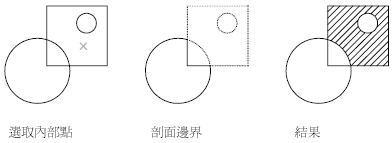
如果您打開「孤立物件偵測」,會將最外側邊界內封閉區域的物件偵測為孤立物件。HATCH 如何使用此選項偵測物件取決於所指定的孤立物件偵測方式。
註: 邊界物件未連接的端點處會顯示紅色圓,以識別填充線邊界中的間隙。這些圓只是暫時顯示,使用 REDRAW 或 REGEN 可移除它們。
性質
指定要套用的新填充線樣式性質。
- 樣式名稱 — 預先定義或自訂
-
指定 PAT 檔案格式 (如 acad.pat 或 acadlt.pat) 中預先定義或自訂的樣式。
樣式名稱之後,可以選擇性地輸入填充線型式碼。在樣式名稱前加上一個星號 (*),以使用個別線而非填充線物件填滿區域。
- ? — 列示樣式名稱
-
列示並描述 PAT 檔案中定義的填充線樣式。
- 實體
-
指定單色填滿並重新顯示第一條 HATCH 提示,您可在此定義邊界。
- 使用者定義
-
指定一個使用者定義的樣式。輸入 u,後面接著可選擇的填充線型式碼。您可以在 u 前面加上一個星號 (*),使用個別線代替填充線物件來填滿區域。
- 雙填充線區域
-
指定與原始線成 90 度角繪製的第二個線集。
選取物件
利用形成封閉區域的所選物件決定邊界。
- 選取物件
-
不會自動偵測內部物件。您必須根據目前的孤立物件偵測型式,選取位於所選邊界內的物件,以繪製這些物件的填充線或填滿這些物件。

每按一下「選取物件」,HATCH 都會清除先前的選集。

選取物件時,可以隨時在繪製區內按一下滑鼠右鍵以顯示快顯功能表。您可以退回最後一個選取或所有選取、變更選取方式、變更孤立物件偵測型式或預覽填充線或填滿。
繪製邊界
使用指定的點定義填充線或填滿的邊界。
PLINE 中也提供指定點時可用的選項。完成繪製聚合線邊界後,按 Enter。然後您可以建立其他聚合線邊界,或按兩次 Enter 以套用填充線。
若要完全封閉區域,請使用「封閉」選項。請勿使第一點與最後點重合。
移除邊界
從邊界定義中移除任何先前加入的物件。
- 選取物件
-
從邊界定義中移除物件。
- 加入邊界
-
將物件加入到邊界定義。
進階
設定用於建立填充線邊界的方式。
邊界集
指定有限的一組物件 (稱為邊界集),以用於透過「點選點」建立填充線時進行演算。
- 新建
-
透過選取的物件建立邊界集。
- 全部
-
利用目前視埠內所有可見的物件來建立一個邊界集。選取這個選項會捨棄所有目前邊界集,並使用圖面內或目前視埠內所有可見的物件。
保留邊界
建立一個封閉每個填充線物件的物件。
孤立物件偵測
指定是否要使用最外側邊界內部的物件來做為邊界物件。
指定光線投射方式沒有任何孤立物件偵測提示。
- 最近點
-
從您指定的點開始,拉一條線到最接近的物件,再沿著逆時鐘方向來追蹤邊界。
- +X
-
從您指定的點開始,沿著正 X 方向拉一條線到最先遇到的物件,再沿著逆時鐘方向來追蹤邊界。
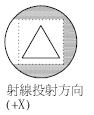
- -X
-
從您指定的點開始,沿著負 X 方向拉一條線到最先遇到的物件,再沿著逆時鐘方向來追蹤邊界。
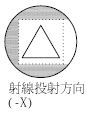
- +Y
-
從您指定的點開始,沿著正 Y 方向拉一條線到最先遇到的物件,再沿著逆時鐘方向來追蹤邊界。
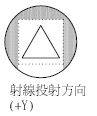
- -Y
-
從您指定的點開始,沿著負 Y 方向拉一條線到最先遇到的物件,再沿著逆時鐘方向來追蹤邊界。

- 角度
-
從您指定的點開始,沿著指定的角度,拉一條線到最先遇到的物件,再沿著逆時鐘方向來追蹤邊界。
型式
指定對最外側填充線邊界內的物件進行繪製填充線或填滿的方式。如果您沒有選取任何內部物件,任何填充線型式都沒有作用。由於您可以定義精確的邊界集,因此,通常最好使用「正常」型式。
- 忽略
-
忽略所有內部物件,並填滿這些物件或在其上繪製填充線。

- 外側 (建議)
-
從外側邊界向內繪製填充線或填滿。如果 HATCH 遇到內部孤立物件,會關閉填充線或填滿。此選項只會在最外層結構中繪製填充線或填滿,而將內層結構保留為空白。

- 正常
-
從外側邊界向內繪製填充線或填滿。如果 HATCH 遇到內部孤立物件,會關閉填充線或填滿,直到在孤立物件中遇到另一個孤立物件為止。

關聯性
指定新填充線樣式會在其邊界修改時,隨之更新。
新填充線樣式的關聯性由系統變數 HPASSOC 設定。變更此處的關聯性設定也會變更系統變數 HPASSOC 中的設定。
間隙公差
設定當物件做為填充線邊界時,可以忽略的最大大小的間隙。預設值 0 指定物件必須無間隙地封閉區域。
將忽略所有等於或小於在間隙公差中指定值的間隙,且會將邊界視為已封閉。
獨立填充線
指定數個單獨封閉的邊界後,控制指令是建立單個填充線物件還是多個填充線物件。
繪製順序
指定填充線或填滿的繪製順序。您可以將填充線或填滿置於所有其他物件的後面、前面、填充線邊界的後面或前面。
原點
控制產生填充線樣式的起始位置。某些填充線 (例如磚砌型樣式) 需要與填充線邊界上的點對齊。依預設,所有填充線原點對應於目前 UCS 原點。
- 使用目前原點
-
設定系統變數 HPORIGINMODE 的值。下面所列的選項中,至少有 5 個符合值 1 至 5。
- 設定新原點
-
直接指定新填充線原點。
- 預設為邊界實際範圍
-
根據填充線的矩形實際範圍計算新原點。可以選擇實際範圍的四個角點中的其中一個角點及其中心點。您也可以將新填充線原點的值儲存在 HPORIGIN 系統變數中。
可註解
指定填充線為可註解。此性質可自動執行調整註解比例的過程,以便在圖紙上以正確大小出圖或顯示註解。
填充線顏色
使用為填充線樣式和單色填滿指定的顏色來取代目前的顏色。顏色值儲存在系統變數 HPCOLOR 中。「填充線類型」設定為「樣式」時,您還可以指定新背景顏色。背景顏色值儲存在系統變數 HPBACKGROUNDCOLOR 中。
若要將填充線顏色重設回目前的物件顏色,請輸入「.」或使用目前的。若要關閉背景顏色,請輸入「.」或 none。
- 預設物件顏色
-
輸入顏色號碼 (1 到 255) 或顏色名稱 (前七種顏色的名稱)。例如,可以輸入 ACI (AutoCAD 顏色索引) 號碼 1,或 ACI 名稱 red,來指定紅色。也可以將填充線顏色設定為依圖層或依圖塊。
- 全彩
-
指定 0 到 255 之間的值表示的 RGB 顏色,例如 210,155,95。
- 顏色表
-
從系統上安裝的顏色表中指定一種自訂顏色。
圖層
將新填充線物件指定至指定的圖層 (取代目前圖層)。輸入使用目前的或「.」可使用目前圖層。(HPLAYER 系統變數)
透明度
設定新填充線或填滿的透明度等級 (取代目前的物件透明度)。輸入使用目前的或「.」可使用目前物件透明度設定。(HPTRANSPARENCY 系統變數)